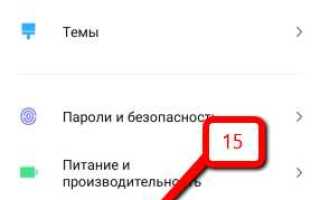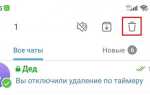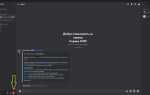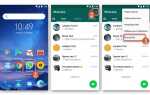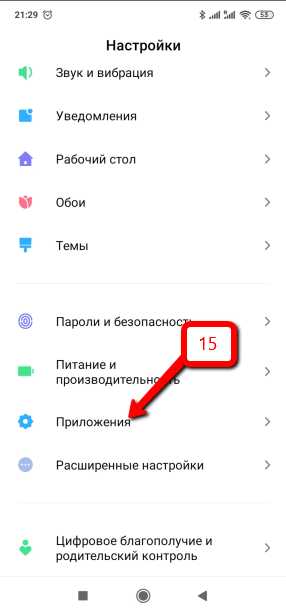
В Zoom отсутствует возможность удалить отправленное сообщение из общего чата во время конференции, если вы не являетесь её организатором или соорганизатором. Обычные участники могут только отправлять новые сообщения или редактировать текст до отправки. Если сообщение уже ушло – отозвать его невозможно.
Организаторы имеют больше контроля: они могут удалить любое сообщение, отправленное в чат собрания, но только в пределах текущей сессии. Для этого нужно навести курсор на сообщение, нажать на значок с тремя точками справа и выбрать пункт «Удалить». После этого сообщение исчезнет для всех участников.
Удаление сообщений из чата после завершения конференции невозможно. Однако можно отключить сохранение чата в настройках Zoom, чтобы сообщения не сохранялись на компьютерах участников или в облаке. Для этого перейдите в настройки учетной записи на веб-портале, откройте раздел «Чат» и деактивируйте опцию «Автоматически сохранять чат».
Если в вашей организации включена функция контроля чата через административную консоль, администраторы могут управлять архивами сообщений, но это не влияет на возможность удаления отдельных сообщений пользователями.
Можно ли удалить отправленное сообщение в Zoom-чате
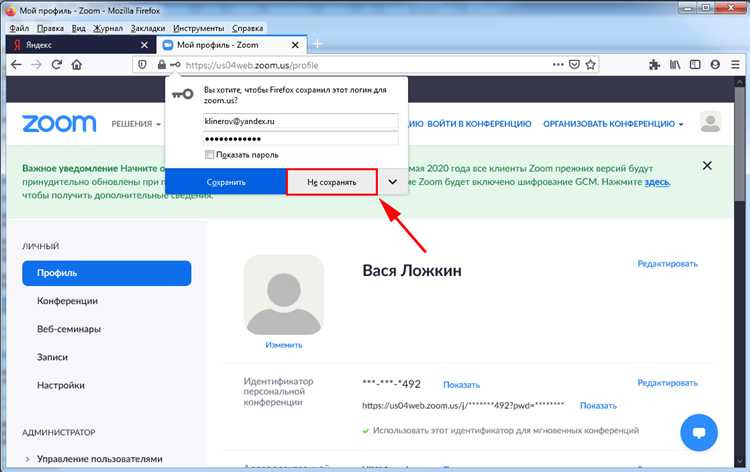
В Zoom возможность удалить отправленное сообщение зависит от типа чата и роли пользователя. В чате во время конференции (Meeting Chat) удалить сообщение невозможно ни участнику, ни организатору. Все отправленные сообщения сохраняются до окончания встречи и видны другим пользователям до её завершения.
В Zoom Team Chat (постоянный чат вне конференций) доступ к удалению сообщений есть, но с ограничениями:
- Пользователь может удалить только свои сообщения.
- Удаление возможно как в личных, так и в групповых чатах.
- После удаления сообщение исчезает у всех участников чата.
Чтобы удалить сообщение в Team Chat:
- Наведите курсор на нужное сообщение.
- Нажмите на значок с тремя точками (⋯).
- Выберите «Удалить» (Delete).
- Подтвердите действие в появившемся окне.
Если пункт «Удалить» отсутствует, значит, администратор отключил эту функцию в настройках учетной записи Zoom через веб-портал. В таком случае возможность удаления сообщений доступна только администраторам.
В архивах чатов (если включено архивирование) удалённые сообщения могут оставаться видимыми для администраторов, даже если они были удалены пользователем.
Как удалить сообщение в личной переписке Zoom
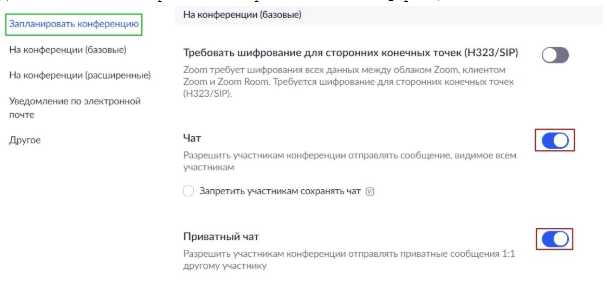
Откройте приложение Zoom и перейдите в раздел «Чат». Найдите контакт, с которым велась личная переписка, и нажмите на имя, чтобы открыть диалог.
Найдите сообщение, которое нужно удалить. Наведите курсор на сообщение – справа появится значок с тремя точками. Кликните по нему и выберите пункт «Удалить» (Delete).
Подтвердите удаление в открывшемся окне. После этого сообщение исчезнет из вашей переписки. Обратите внимание: оно удаляется только у вас. У собеседника оно останется, если только вы не являетесь администратором с расширенными правами в корпоративной учетной записи.
Удаление доступно только для сообщений, отправленных вами. Время на удаление не ограничено, но действие необратимо – восстановить удалённое сообщение нельзя.
Для удаления сразу нескольких сообщений используйте клавишу Ctrl (или Command на Mac), чтобы выделить нужные, и выполните удаление аналогично одиночному сообщению.
Удаление сообщения в групповом чате во время конференции
Чтобы удалить сообщение из группового чата Zoom во время конференции, необходимо быть автором этого сообщения. Удаление возможно только с клиентского приложения на Windows, macOS, iOS или Android. В веб-версии функция удаления сообщений недоступна.
Наведите курсор на своё сообщение в чате. Справа появится кнопка с тремя точками (⋯). Нажмите её и выберите пункт «Удалить». На мобильных устройствах удерживайте сообщение, пока не откроется меню, затем нажмите «Удалить».
После подтверждения сообщение исчезает из чата у всех участников. Удалённые сообщения не сохраняются в локальной или облачной записи, а также не отображаются в истории чата после завершения конференции.
Удалить чужие сообщения нельзя – это ограничение Zoom, действующее для всех участников, включая организатора встречи. Чтобы ограничить нежелательные сообщения, рекомендуется отключить чат полностью или ограничить его настройками в разделе управления участниками.
Ограничения на удаление сообщений в Zoom по ролям участников
В Zoom возможность удаления сообщений зависит от роли пользователя в чате. Участники не могут удалять чужие сообщения – только свои собственные. При этом удаление действует локально: сообщение исчезает только у инициатора удаления, у других участников оно сохраняется.
Организаторы и соорганизаторы имеют расширенные права. Они могут удалять любые сообщения в чате, но только в рамках текущей встречи. После завершения сессии доступ к чату ограничивается, и вне её интерфейса изменить историю сообщений невозможно.
Администраторы учетных записей Zoom в админ-панели Zoom Admin Console не имеют доступа к удалению сообщений из чатов встреч в реальном времени. Они могут лишь ограничивать использование чата через настройки аккаунта, но не управлять содержимым уже отправленных сообщений.
В чате Zoom Team Chat, который доступен вне встреч, права удаления также зависят от роли. Владельцы каналов могут удалять любые сообщения в своих каналах, в то время как участники могут удалять только свои. Если администратор включил контроль истории сообщений, то возможность удаления может быть отключена полностью.
Удалённые сообщения не восстанавливаются, и Zoom не предоставляет резервных копий удалённого содержимого, если не включена интеграция с системами архивации. Рекомендуется заранее установить политику управления сообщениями в настройках учетной записи через web-портал Zoom.
Удаление сообщений в Zoom после завершения встречи
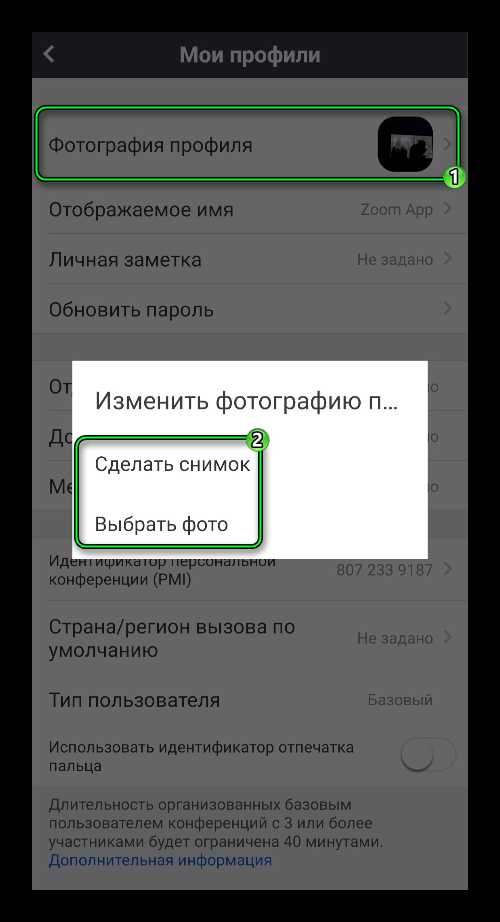
После завершения Zoom-встречи чатовые сообщения могут сохраняться в облаке (если включена запись) или на компьютере организатора. Удаление сообщений зависит от способа хранения:
- Облачная запись: Если встреча записывалась в облако и опция «Сохранение чата» была включена, чат будет доступен в разделе Zoom Web Portal → «Записи». Для удаления:
- Перейдите в https://zoom.us/recording.
- Найдите нужную запись и нажмите «Удалить». Это удалит видео, аудио и чат.
- Локальное сохранение: Если чат сохранялся на компьютер, он находится по пути
Документы → Zoom. Удалите файл вручную:- Откройте проводник.
- Найдите папку встречи по дате и названию.
- Удалите файл
chat.txt.
Zoom не предоставляет возможности удалять чат в интерфейсе приложения после завершения встречи, если он уже был сохранён. Для ограничения сохранения в будущем:
- Перейдите в настройки Zoom аккаунта в веб-интерфейсе.
- Отключите опцию «Автоматически сохранять чат».
- Ограничьте права участников на использование чата через раздел «Встречи → В базовых настройках».
Удаление сообщений из чата в Zoom постфактум возможно только через удаление записей или файлов. Редактирование содержимого невозможно.
Как удалить чужое сообщение в чате Zoom (если вы организатор)
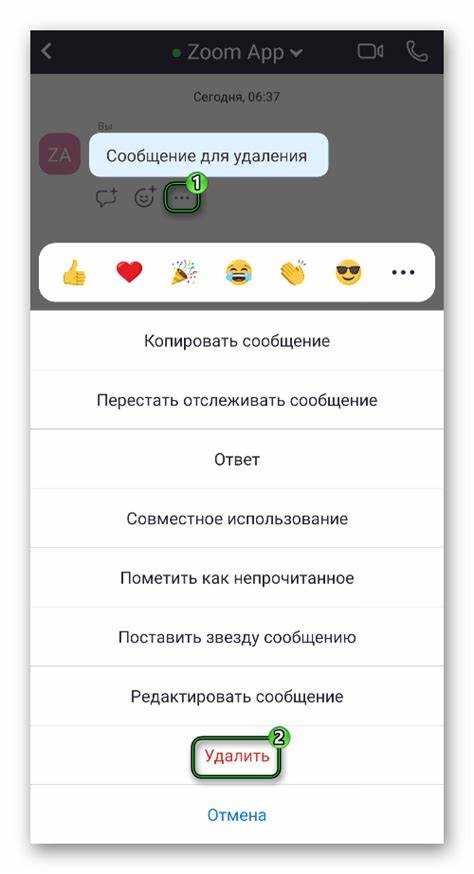
В Zoom организатор встречи обладает правом удаления сообщений других участников в чате. Для этого откройте панель чата во время собрания, найдите сообщение, которое необходимо удалить. Наведите курсор на сообщение, справа появится иконка с тремя точками или кнопку «Еще» – нажмите на нее. В выпадающем меню выберите пункт «Удалить».
Удаленное сообщение исчезнет как у отправителя, так и у всех участников встречи. Доступ к удалению сообщений есть только у организатора и назначенных соорганизаторов. Обычные участники такой функции не имеют.
Если меню с опцией удаления не отображается, убедитесь, что вы вошли под учетной записью организатора или соорганизатора и используете актуальную версию Zoom. В настройках администратора аккаунта должна быть включена возможность управления сообщениями участников.
Удаление чужих сообщений не влияет на общие записи чата, которые можно сохранить отдельно. Чтобы предотвратить нежелательные сообщения, рекомендуются настройки ограничения чата на уровне аккаунта или встречи.
Влияет ли удаление сообщения на других участников чата
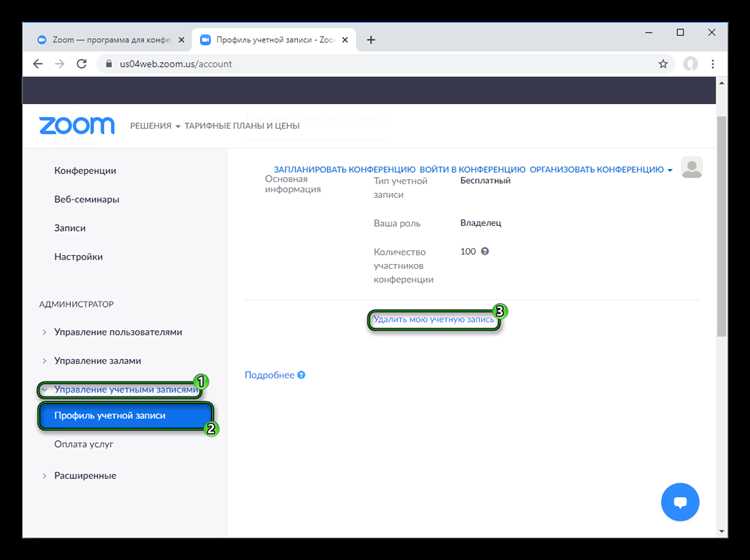
При удалении сообщения в Zoom оно исчезает из чата всех участников, включая отправителя и получателей. Удалённое сообщение становится недоступным для просмотра как в десктопном, так и в мобильном приложении. Однако уведомлений об удалении не приходит, поэтому участники не узнают, что именно было удалено.
Важно учитывать, что удаление действует только в пределах текущего сеанса и истории чата, если она не была экспортирована. Если кто-то заранее скопировал или сделал скриншот сообщения, удалить этот контент нельзя.
Администраторы и организаторы встречи имеют дополнительные права на удаление сообщений других пользователей, что помогает контролировать содержимое чата. Участники без таких прав могут удалять только свои собственные сообщения.
Рекомендуется удалять сообщения своевременно, если необходимо предотвратить распространение ошибочной или конфиденциальной информации, так как после удаления доступ к ним исчезает у всех участников.
Можно ли восстановить удалённое сообщение в Zoom
В Zoom отсутствует встроенная функция восстановления удалённых сообщений в чатах. После удаления сообщение исчезает как у отправителя, так и у всех участников беседы. Это касается как личных, так и групповых чатов.
Возможности вернуть удалённое сообщение ограничены технически и зависят от наличия резервных копий. Если ваша организация использует Zoom с корпоративным архивированием через API или интеграцию с внешними системами хранения, возможно, администраторы смогут извлечь логи чатов. Однако это требует отдельной настройки и не доступно пользователям напрямую.
Для индивидуальных пользователей и стандартных аккаунтов никакие стандартные инструменты Zoom не позволяют восстановить удалённый текст. Рекомендуется перед удалением создавать скриншоты или сохранять важную переписку вручную.
Если сообщение содержит критическую информацию, попробуйте обратиться к участникам чата – возможно, у них остались копии. Также можно проверить почтовые уведомления, если была включена опция отправки копий сообщений на электронную почту, но это зависит от настроек учетной записи.
В целях предотвращения потерь используйте автоматические резервные копии и интеграции с корпоративными системами архивирования, если это поддерживается вашей организацией.
Вопрос-ответ:
Можно ли убрать отправленное сообщение в Zoom сразу после его отправки?
Да, в Zoom существует возможность удалить сообщение, отправленное в чат. Для этого нужно навести курсор на нужное сообщение, кликнуть на значок с тремя точками рядом с текстом и выбрать пункт «Удалить». После этого сообщение исчезнет из общего чата у всех участников, если это разрешено настройками встречи.
Почему я не могу удалить сообщение в Zoom после его отправки?
Возможность удаления сообщений зависит от настроек конференции и прав пользователя. Если организатор встречи отключил эту функцию, либо если вы не являетесь хозяином или не имеете необходимых прав, опция удаления может быть недоступна. В таких случаях рекомендуется обратиться к администратору или организатору встречи для уточнения.
Как удалить сообщение из личного чата в Zoom и будет ли оно удалено у собеседника?
Удаление сообщения в личном чате выполняется так же, как и в групповом: наведите курсор на сообщение, выберите «Удалить». Однако удаление действует только для вашей копии чата, то есть сообщение исчезнет у вас, но останется у другого участника. Чтобы удалить сообщение у обоих пользователей, необходимо, чтобы обе стороны воспользовались функцией удаления, если она доступна.
Что делать, если случайно отправил конфиденциальную информацию в Zoom-чате и не могу ее удалить?
Если удаление сообщений недоступно, лучше сразу уведомить участников о том, что информация была отправлена ошибочно. Также можно обратиться к организатору встречи с просьбой очистить чат или ограничить доступ к сообщению. В дальнейшем рекомендуется проверять содержимое сообщений перед отправкой, чтобы избежать подобных ситуаций.